-
win8系统怎么查看声卡驱动 系统查看声卡驱动方法介绍
- 发布日期:2021-06-25 12:16:36 作者:棒主妇win10系统 来 源:http://www.bzfshop.net
我们在电脑系统当中管理声音是声卡驱动,最近有位win8系统用户在使用电脑的过程当中,发现电脑没有声音了,用户想要查看声卡驱动,但是不知道如何操作,那么win8系统怎么查看声卡驱动,下面棒主妇u盘启动盘为大家介绍系统查看声卡驱动的操作步骤。
查看声卡驱动操作方法:
1、如果你的WIN8桌面上有“计算机”图标,则可以右击“计算机”图标,选择“管理”命令。如图所示:
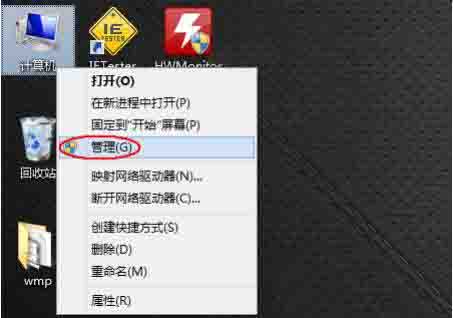
2、在打开的“计算机管理”中,依次打开“计算机管理”、“系统工具”、“设备管理器”。如图所示:
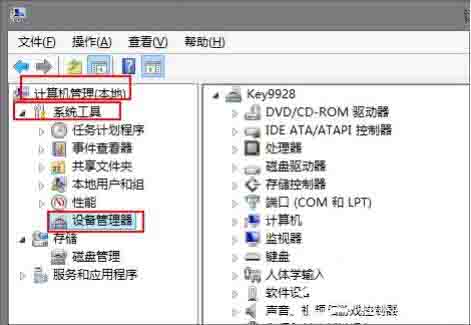
3、或者我们也可以直接按Win+X键,选择弹出的菜单中选择“设备管理器”命令。如图所示:
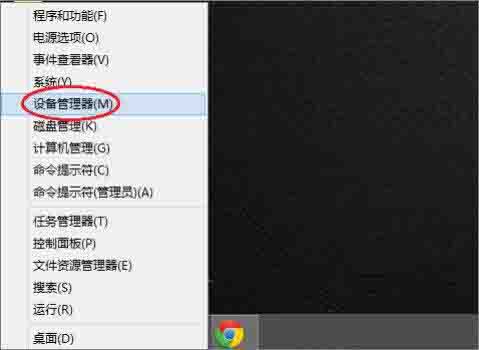
4、这里我们可以在“设备管理器”右边展开“声音、视频和游戏控制器”。我们就可以在这里查看到你的声卡驱动信息了。如图所示:
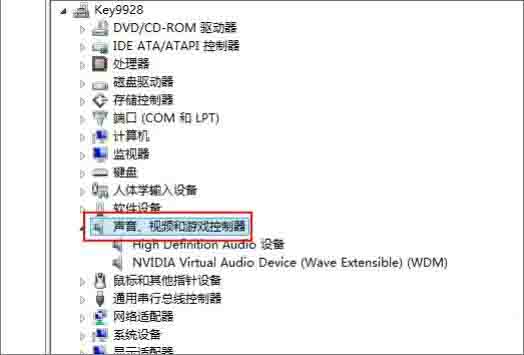
5、或者我们可以按Win+X键,选择弹出的菜单中选择“运行”命令。如图所示:
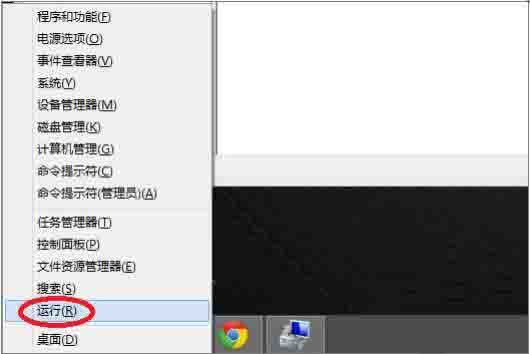
6、在打开的“运行”对话框中输入“dxdiag”命令,单击“确定”按钮。如图所示:
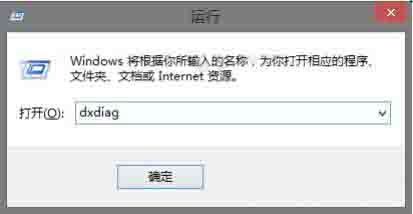
7、在打开的窗口中就能在“声音1”、“声音2”中看到声卡的信息了。如图所示:
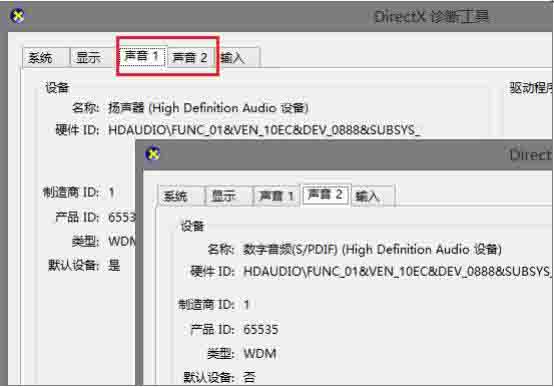
win8系统查看声卡驱动的操作步骤就为小伙伴们详细介绍到这边了,如果用户们想要查看声卡驱动,可以参考以上方法步骤进行操作哦,希望本篇教程对大家有所帮助,更多精彩教程请关注棒主妇官方网站。
 番茄花园GHOST WIN7 X64 最新旗舰版 v2021.06
番茄花园GHOST WIN7 X64 最新旗舰版 v2021.06 番茄花园Ghost Win7 64位 王牌装机版 v2021.05
番茄花园Ghost Win7 64位 王牌装机版 v2021.05